- Tác giả Jason Gerald [email protected].
- Public 2024-01-19 22:14.
- Sửa đổi lần cuối 2025-01-23 12:52.
WikiHow này hướng dẫn bạn cách xem danh sách những người dùng đã xem cập nhật trạng thái của bạn trên WhatsApp.
Bươc chân
Phương pháp 1/2: Qua iPhone
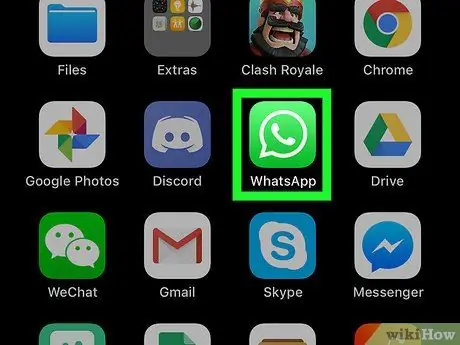
Bước 1. Mở WhatsApp
Nhấn vào biểu tượng ứng dụng WhatsApp, trông giống như một hộp màu xanh lá cây với bong bóng thoại và một chiếc điện thoại màu trắng trong đó. Trang trò chuyện WhatsApp sẽ được hiển thị nếu bạn đã đăng nhập vào tài khoản của mình.
Nếu không, hãy nhập số điện thoại của bạn và xác minh khi được nhắc trước khi tiếp tục
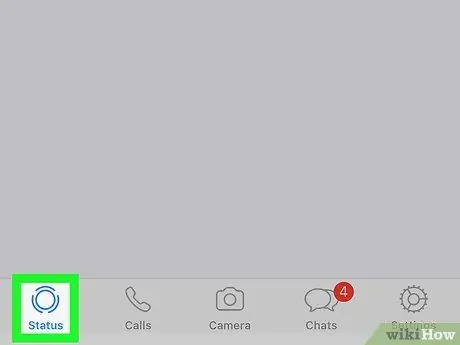
Bước 2. Chạm vào Trạng thái
Đó là một biểu tượng hình tròn ở góc dưới bên trái của màn hình. Sau đó, trang trạng thái sẽ được mở.
Nếu WhatsApp ngay lập tức hiển thị cửa sổ trò chuyện, trước tiên hãy nhấn vào nút quay lại ở góc trên bên trái của màn hình
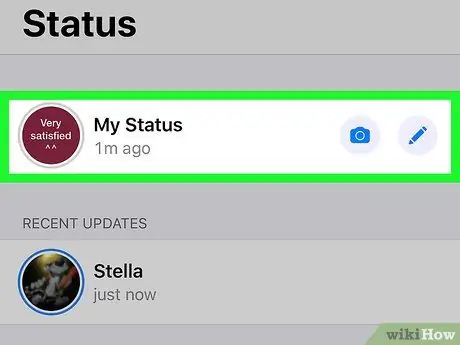
Bước 3. Chạm vào Trạng thái của tôi
Nó ở đầu trang "Trạng thái".
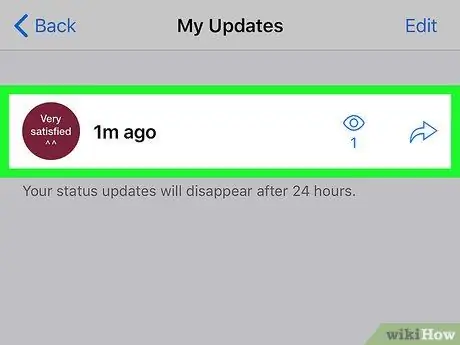
Bước 4. Chọn một trạng thái
Chạm vào trạng thái có số lượng người xem bạn muốn xem.
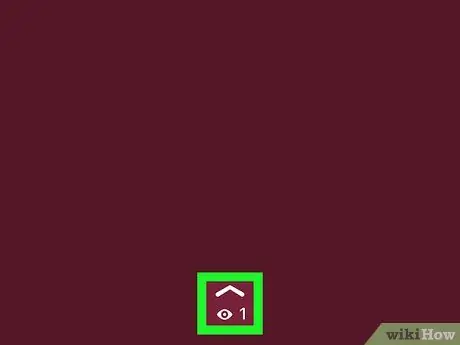
Bước 5. Chạm vào biểu tượng
Nút này nằm ở cuối màn hình, ngay phía trên biểu tượng con mắt. Sau khi chạm vào, biểu tượng sẽ mở ra danh sách những người dùng đã xem trạng thái của bạn.
- Nếu bạn thấy số "0" bên cạnh biểu tượng con mắt, nghĩa là chưa có người dùng nào nhìn thấy trạng thái của bạn.
- Ngay cả khi người khác nhìn thấy trạng thái của bạn ngay lập tức, có thể mất vài phút để số người xem được hiển thị trong ứng dụng.
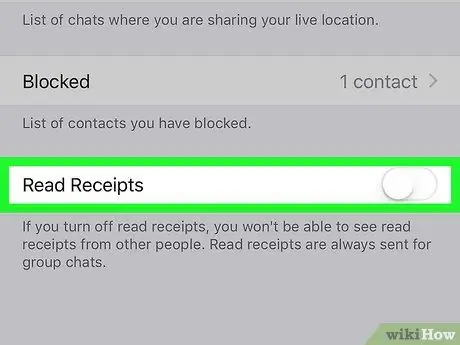
Bước 6. Đảm bảo rằng bạn đã bật tùy chọn báo cáo tin nhắn đã đọc
Nếu bạn không thấy số lượng người xem, mặc dù bạn biết mọi người đã xem trạng thái đã tải lên của bạn, bạn có thể cần bật tùy chọn báo cáo tin nhắn đã đọc:
- Chạm vào tùy chọn “ Cài đặt ”Ở góc dưới bên phải màn hình.
- Chạm vào " Tài khoản ”.
- Lựa chọn " Sự riêng tư ”.
- Nhấn vào nút chuyển "Đã đọc biên nhận" màu trắng.
Phương pháp 2/2: Qua thiết bị Android
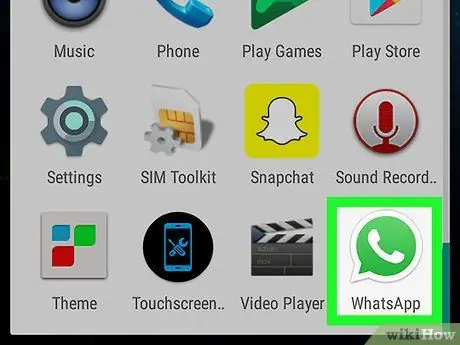
Bước 1. Mở WhatsApp
Nhấn vào biểu tượng ứng dụng WhatsApp, trông giống như một hộp màu xanh lá cây với bong bóng thoại và một chiếc điện thoại màu trắng trong đó. Trang trò chuyện WhatsApp sẽ được hiển thị nếu bạn đã đăng nhập vào tài khoản của mình.
Nếu không, hãy nhập số điện thoại của bạn và xác minh khi được nhắc trước khi tiếp tục
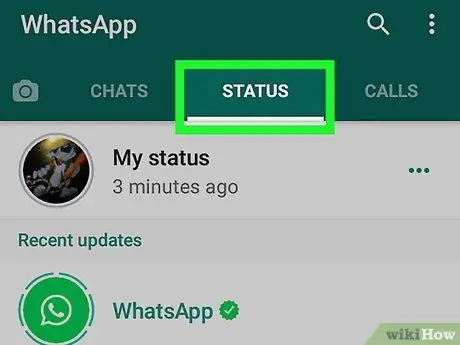
Bước 2. Chạm vào tab TRẠNG THÁI
Tab này ở đầu màn hình.
Nếu WhatsApp ngay lập tức hiển thị cửa sổ trò chuyện, trước tiên hãy nhấn vào nút quay lại ở góc trên bên trái của màn hình
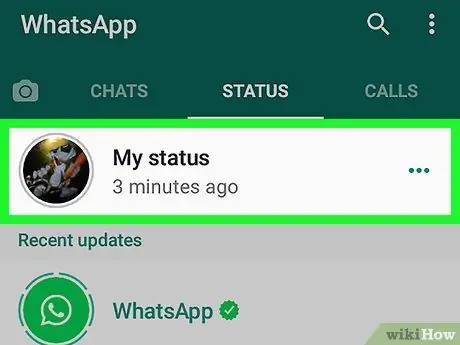
Bước 3. Chạm vào Trạng thái của tôi
Nó ở trên cùng của màn hình. Sau khi chạm vào, trạng thái của bạn sẽ được hiển thị.
Nếu bạn tải lên nhiều trạng thái, bài viết đầu tiên được gửi trong 24 giờ qua sẽ được hiển thị đầu tiên
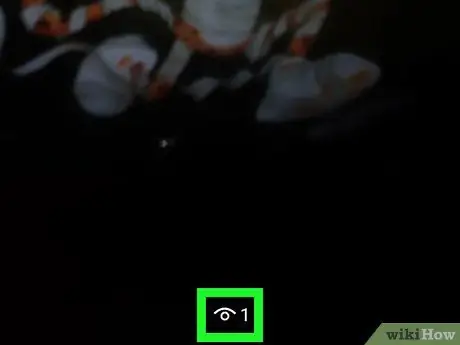
Bước 4. Vuốt bài đăng trạng thái lên
Danh sách những người dùng đã xem cập nhật trạng thái sẽ được hiển thị. Danh sách này khác nhau đối với từng cập nhật trạng thái nằm trong hàng đợi "Trạng thái của tôi".
- Nếu bạn nhìn thấy dấu "0" bên cạnh biểu tượng con mắt ở cuối màn hình, nghĩa là chưa có ai nhìn thấy trạng thái của bạn.
- Ngay cả khi người khác nhìn thấy trạng thái của bạn ngay lập tức, có thể mất vài phút để số người xem được hiển thị trong ứng dụng.
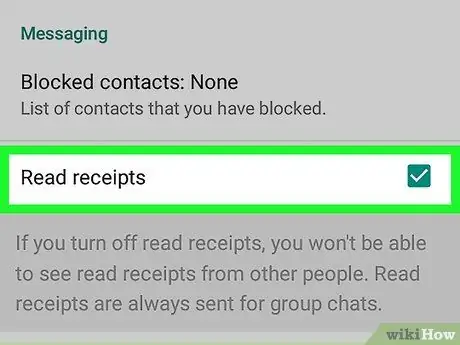
Bước 5. Đảm bảo rằng bạn đã bật tùy chọn báo cáo tin nhắn đã đọc
Nếu bạn không thấy số người xem, mặc dù bạn biết mọi người đã xem trạng thái đã tải lên của bạn, bạn có thể cần bật tùy chọn báo cáo tin nhắn đã đọc:
-
Chạm vào nút “?
”Ở góc trên bên phải của màn hình.
- Chạm vào " Cài đặt ”.
- Lựa chọn " Tài khoản ”.
- Chạm vào " Sự riêng tư ”.
- Chọn hộp "Đã đọc biên nhận".






